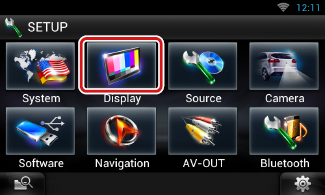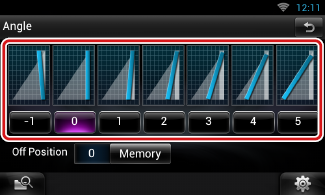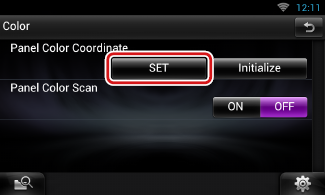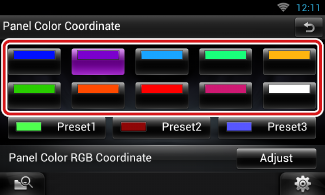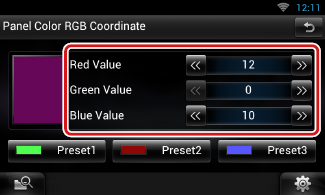Display Setup
- 1 Raak [
 ] aan op een willekeurig scherm.
] aan op een willekeurig scherm.
- 2 Raak [SETUP] (Instellen) aan.
Het scherm SETUP Menu verschijnt.
- 3 Raak [Display / Weergave] aan.
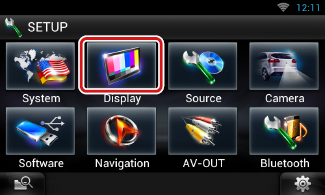
Geeft het weergavescherm weer.
Zie de volgende sectie voor elk van de instellingen.
Afstelling van de monitorhoek (DNN9250DAB/ DNR8025BT)
U kunt de hoek van de monitor afstellen.
- 1 Raak [Angle / Kijkhoek] aan op het scherm Display Menu.
Het instelscherm Angle verschijnt.
- 2 Selecteer het nummer onder de hoek die het beste bij uw monitorbeeld past.
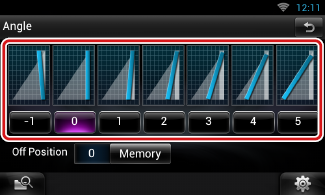
Standaard is “0”.
|
OPMERKING
- U kunt de huidige monitorhoek selecteren als hoek wanneer de stroom is uitgeschakeld. Raak [Memory / Geh.] aan wanneer de gewenste hoek wordt geselecteerd.
|
Kleurenkeuze voor het paneel
U kunt de verlichtingskleur van de knoppen instellen.
Welke opties kunnen worden geselecteerd, hangt af van het toestel.
- 1 Raak [Color / Kleur] aan op het scherm Display Menu.
Het scherm Color verschijnt.
- 2 Raak [SET] aan bij [Panel Color Coordinate / Paneelkleuren coördineren].
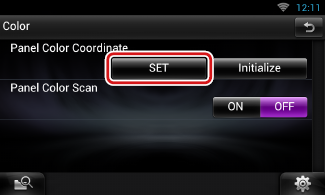
- 3 Het scherm Panel Color Coordinate verschijnt.
|
OPMERKING
- U kunt [SET] of [Initialize / Initialiseren] aanraken wanneer [Panel Color Scan] in de stand "off" staat.
- Raak [Initialize / Initialiseren] aan om de standaardinstellingen te herstellen.
|
- 4 Raak de gewenste kleur aan.
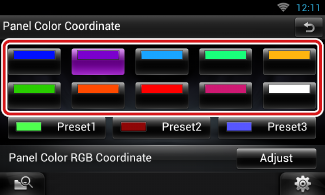
De originele kleur registreren
U kunt uw originele kleur registreren.
- 1 Raak [Adjust / Aanpassen] aan op het scherm Panel Color Coordinate.
Het scherm Panel Color RGB Coordinate verschijnt.
- 2 Gebruik [C] en [D] om de waarde voor elke kleur aan te passen.
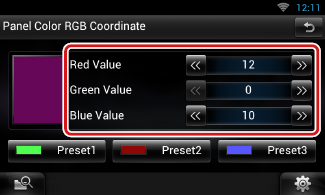
- 3 Raak de gewenste presettoets 2 seconden aan.
Paneelkleuren scannen
U kunt instellen dat de kleur van het paneel voortdurend het hele kleurenspectrum doorloopt.
- 1 Raak [ON] aan bij [Panel Color Scan / Paneelkleuren scannen] op het scherm Color.
Panel Color Scan wordt op "aan" ingesteld.


 ] aan op een willekeurig scherm.
] aan op een willekeurig scherm.